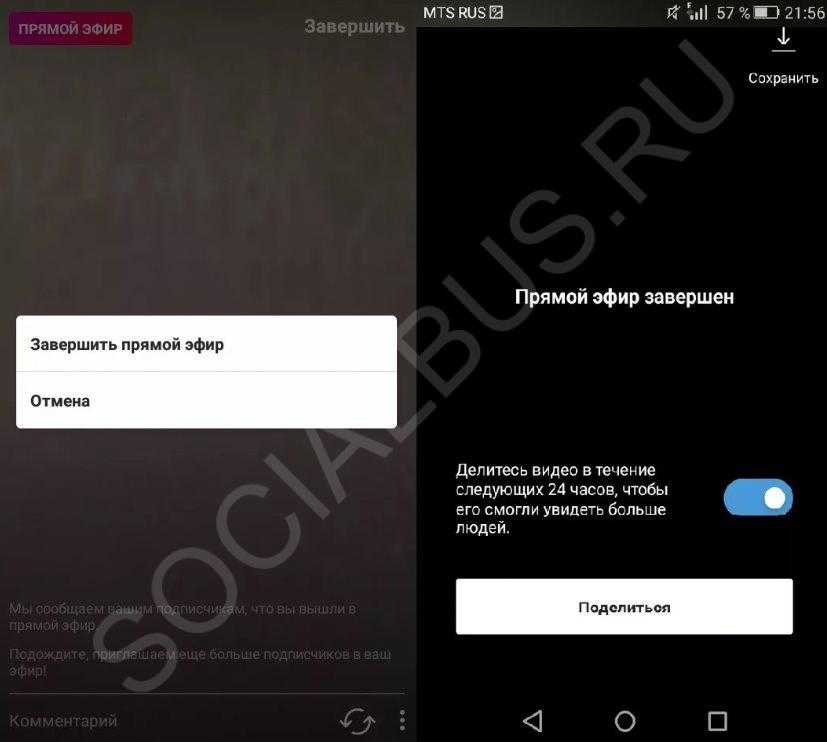Reddit — Погрузитесь во что угодно
Итак, когда все застряли внутри, в прямых трансляциях произошел почти ночной взрыв. Я провел последние 2 недели, выясняя все тонкости того, как транслировать живой диджейский сет (от Ableton), и хотел поделиться своими знаниями со всеми, кто думает о том, чтобы сделать то же самое. Честно говоря, это довольно просто, но мне пришлось немало потрудиться, так что, надеюсь, этот пост послужит универсальным средством, которое поможет вам начать работу.
Хорошо, обо всем по порядку,
**1) OBS (или какое-либо программное обеспечение для потоковой передачи)** Для потоковой передачи на любые и все платформы (кроме Instagram Live, подробнее об этом ниже) вам потребуется программное обеспечение для потоковой передачи. OBS прост в использовании и бесплатен. Вы можете получить его здесь: https://obsproject.com/
В OBS вы захотите создать свою сцену, вы можете добавить свою веб-камеру в качестве источника видео, сделать снимок экрана вашего компьютера или и то, и другое, изменив размер окно каждого. Также можно добавить источник микрофона (внутренний или внешний входящий через аудио интерфейс) и источник музыки (вход от ИИ или можно с галки внутренне — подробнее ниже).
Также можно добавить источник микрофона (внутренний или внешний входящий через аудио интерфейс) и источник музыки (вход от ИИ или можно с галки внутренне — подробнее ниже).
*общая проблема — если вы пытаетесь сделать снимок экрана, а ваш экран черный в OBS, измените графику с выделенной видеокарты на внутреннюю видеокарту в настройках панели управления NVIDIA*
Редактировать: пользователь u/ImVinnyBee предлагает использовать streamlabs OBS вместо OBS, так как, по-видимому, установка проще и, по-видимому, использует меньше ресурсов ЦП.
2) Получение звука из DAW или программного обеспечения DJ в OBS для прямой трансляции Итак, чтобы получить звук из DAW или программного обеспечения DJ в OBS, вам понадобится программа для внутренней маршрутизации звука. Я обнаружил, что Voicemeter (бесплатно) очень эффективен. https://www.vb-audio.com/Voicemeeter/
Установив это, измените настройки звука в своем программном обеспечении, чтобы направить его на голосовой измеритель, а затем в OBS добавьте звук и в настройках измените его на голосовой измеритель. Вуаля. Теперь звук из вашего внутреннего программного обеспечения поступает в OBS.
Вуаля. Теперь звук из вашего внутреннего программного обеспечения поступает в OBS.
*распространенная проблема — треск? Попробуйте уменьшить размер буфера или в крайнем случае переключитесь с ASIO на MME. Эта опция имеет немного большую задержку, но на 2048 мне удалось устранить треск.** общая проблема 2* есть ли теперь задержка между звуком из вашей программы и видео с вашей веб-камеры? Вы можете добавить фильтр к своему видео, чтобы добавить задержку к видео, ИЛИ вы можете ввести значение задержки в расширенных свойствах звука, чтобы задержать звук (в зависимости от того, какое из них задерживается.*
3) Потоковая передача вашего выступления
Итак, теперь у вас должно быть настроено видео и аудио в OBS. (Вы можете записать некоторые тесты на свой жесткий диск и просмотреть их, чтобы проверить наличие задержек или проверить уровень звука.) Что делать с потоковой передачей? Вы захотите создать учетную запись на любой и всех платформах, на которые хотите транслировать.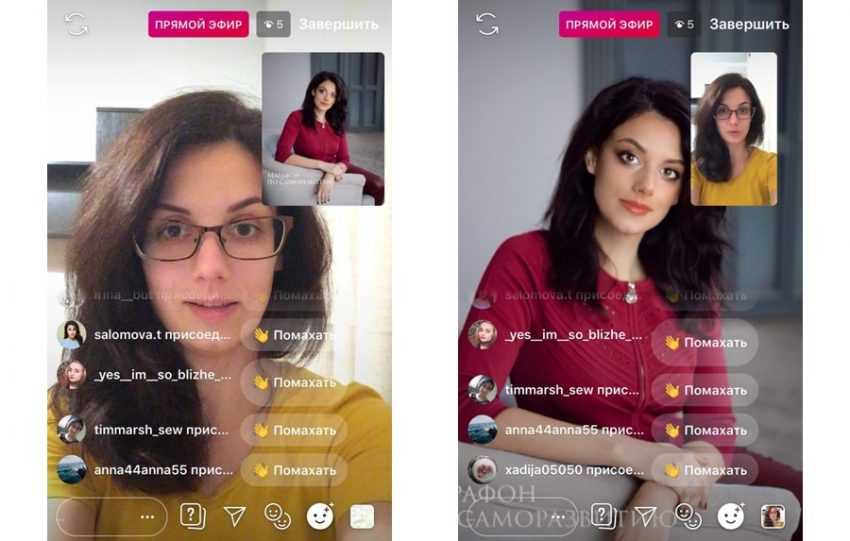 Twitch, Youtube, Periscope, Facebook, LinkedIn и т. д. и т. д. После этого вы можете создать учетную запись на Restream и добавить все свои разные учетные записи. Restream позволяет вам транслировать одновременно на все ваши учетные записи — бесплатно! (ПРИМЕЧАНИЕ: в бесплатной версии вы ограничены личной страницей в Facebook, для потоковой передачи на страницу группы/бизнеса вам необходимо иметь премиум-аккаунт примерно за 20 долларов в месяц.)
Twitch, Youtube, Periscope, Facebook, LinkedIn и т. д. и т. д. После этого вы можете создать учетную запись на Restream и добавить все свои разные учетные записи. Restream позволяет вам транслировать одновременно на все ваши учетные записи — бесплатно! (ПРИМЕЧАНИЕ: в бесплатной версии вы ограничены личной страницей в Facebook, для потоковой передачи на страницу группы/бизнеса вам необходимо иметь премиум-аккаунт примерно за 20 долларов в месяц.)
После того, как вы настроите все свои учетные записи, вы можете получить ключ потока от Restream. Возьми этот ключ потока и иди в obs. В настройках настройте информацию о своей трансляции, используя Restream (вход в систему) и ключ трансляции.
После того, как вы это сделаете, включите трансляцию, и вы получите доступ ко всем вашим связанным учетным записям!
4) Instragram Live Итак, Instagram Live — это собственная экосистема. Чтобы транслировать в Instagram в прямом эфире, вам понадобится учетная запись Instagram, и вы просто «Go Live». НО вы не ограничены в восприятии звука ваших динамиков. На самом деле вы можете напрямую вводить звук с вашего ИИ! С адаптером Rode SC4 (или аналогичным), который стоит около 10 долларов, вы можете взять выход и обмануть свой телефон, заставив его думать, что это микрофонный вход. Это работает даже через адаптер освещения для Iphone 7+. (Я подключаю разъем RCA к разъему 3,5 мм к sc4).
НО вы не ограничены в восприятии звука ваших динамиков. На самом деле вы можете напрямую вводить звук с вашего ИИ! С адаптером Rode SC4 (или аналогичным), который стоит около 10 долларов, вы можете взять выход и обмануть свой телефон, заставив его думать, что это микрофонный вход. Это работает даже через адаптер освещения для Iphone 7+. (Я подключаю разъем RCA к разъему 3,5 мм к sc4).
Кроме того, с помощью диктометра вы по-прежнему можете выводить звук, который вы направили в OBS, через свой ИИ, что означает, что вы можете иметь более или менее синхронизированный звук между вашей прямой трансляцией и прямой трансляцией в Instagram. (По моему опыту, в Instagram Live есть задержка около 5 секунд.)
* примечание: для диджейских сетов вас могут отключить от Insta Live, если вы играете песни, авторские права на которые у вас нет. *
Редактировать: Кредит в RonFlow, по-видимому, вы можете использовать https://instafeed.me/rtmp для 5 бесплатных потоков в Instagram в прямом эфире из obs. *Если вы хотите добавить это в свой рестрим, вам потребуется платный рестрим, чтобы добавить собственный RTMP.
*Если вы хотите добавить это в свой рестрим, вам потребуется платный рестрим, чтобы добавить собственный RTMP.
Edit2: кредит u/shotsandvideos, очевидно, Yellow Duck работает для потоковой передачи в Instagram из OBS
**5) Бонус: как добавить вторую веб-камеру 1080p всего за 20 долларов (если у вас есть iphone)** Итак, этот пост отличный, но, возможно, у вас есть только веб-камера на вашем компьютере, и вы не хотите тратить 120 долларов на веб-камеру хорошего качества. Что ж, камера OBS здесь, чтобы спасти положение! Это приложение за 20 долларов — дорогое, я знаю — которое позволяет вам использовать ваш iPhone в качестве внешней веб-камеры в OBS. Я был настроен скептически, но это работает безупречно! * примечание: следуйте инструкциям на веб-сайте, используйте кабель Apple — или тот, который позволяет вашему телефону отображаться в itunes, открывать itunes при использовании приложения и obs *
Вывод:
Настроиться на трансляцию на самом деле не так сложно, но лично у меня это заняло целую вечность, потому что вся информация была разбросана по разным местам (и почти исключительно ориентирована на геймеров). Надеюсь, этот пост поможет вам быстро оторваться от земли. Для тех, у кого возникли проблемы, я постараюсь ответить на вопросы в комментариях, но я буквально только что сам все настроил, так что никаких обещаний.
Надеюсь, этот пост поможет вам быстро оторваться от земли. Для тех, у кого возникли проблемы, я постараюсь ответить на вопросы в комментариях, но я буквально только что сам все настроил, так что никаких обещаний.
Берегите себя!
ПС. Я использую Dell XPS 15, Windows 10, Abelton 9, АИ это алый 2и4.
Свадебный блог
Как диджеить в прямом эфире в Instagram | Инстаграм в прямом эфире
- Автор сообщения: admin
- Сообщение опубликовано: 03.02.2022
- Категория сообщения: Блог DJ
Делиться заботой!
- Фейсбук7
- Твиттер
Один из лучших способов расширить свою аудиторию — прямые трансляции в Instagram. Инстаграм с 500 миллионами пользователей в день является мощной социальной платформой, на которой можно быть замеченным.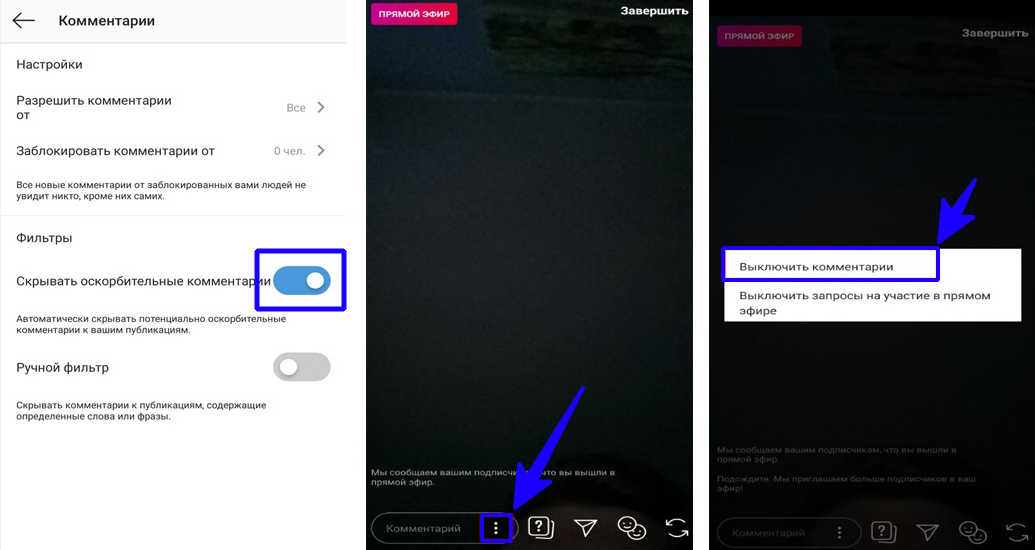 Instagram Live был запущен в 2016 году и имеет в среднем 100 миллионов пользователей. Неудивительно, что D-Nice смог взорвать свой клубный карантин во время пандемии.
Instagram Live был запущен в 2016 году и имеет в среднем 100 миллионов пользователей. Неудивительно, что D-Nice смог взорвать свой клубный карантин во время пандемии.
Как диджей и владелец бизнеса, я думал, что важно показать диджеям, как правильно вести прямую трансляцию в Instagram. Видите ли, вы не просто хотите использовать микрофон телефона для диджейского сета. Вам нужно использовать аудиоконвертер, такой как IRIG 2. В этом видео я шаг за шагом покажу вам, как выйти в эфир с отличным качеством звука.
Видео можно посмотреть здесь:
С правильными кабелями и IRIG 2, который стоит всего 29,99 долларов США, вы можете получить первоклассное качество звука для своих прямых трансляций. Это очень важно при потоковой передаче. Если у вас плохое качество звука, зрители быстрее подпишутся. Поэтому ключевое значение имеет правильный аудио конвертер для потоковой передачи.
Прямая трансляция — отличный способ проверить свою аудиторию и посмотреть, что им нравится. Вы можете протестировать свою музыку перед тем, как начать играть в клубе. Это также отличный способ заявить о себе в Интернете и перепрофилировать свой контент. Если вы решите, что выход в прямой эфир — это ваш основной способ продвижения, убедитесь, что вы постоянно выходите в эфир. Таким образом, ваша аудитория будет знать, когда вас найти.
Вы можете протестировать свою музыку перед тем, как начать играть в клубе. Это также отличный способ заявить о себе в Интернете и перепрофилировать свой контент. Если вы решите, что выход в прямой эфир — это ваш основной способ продвижения, убедитесь, что вы постоянно выходите в эфир. Таким образом, ваша аудитория будет знать, когда вас найти.
СВАДЬБЫ В МАЙАМИ-БИЧ | СВАДЬБЫ В НЬЮ-ЙОРКЕ
Если у вас свадьба в Майами или Нью-Йорке, не ищите своего диджея. Мы вас ПОКРЫЛИ. Все наши ди-джеи имеют БОЛЬШОЙ опыт работы в индустрии ночной жизни, частных мероприятий и, конечно же, свадеб. Мы прислушиваемся к нашим клиентам о том, что они ищут, и можем помочь нашим клиентам, если им нужна помощь в музыкальной сфере.